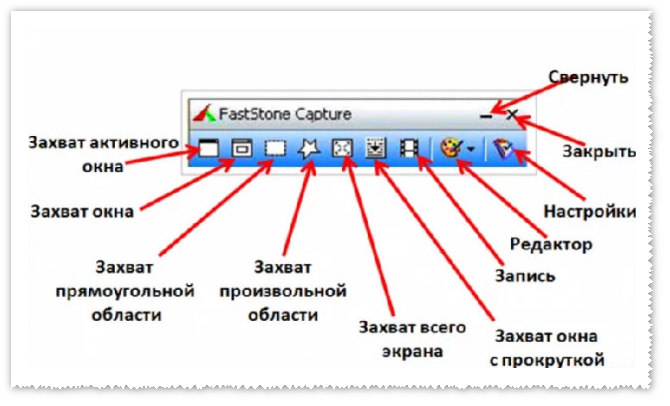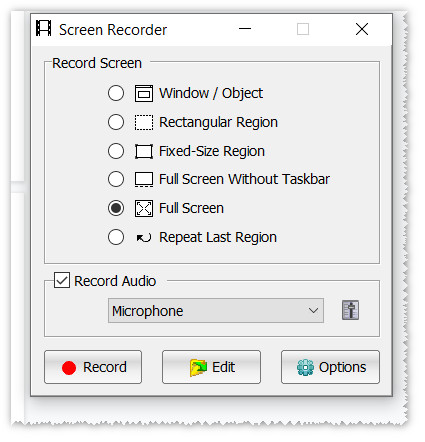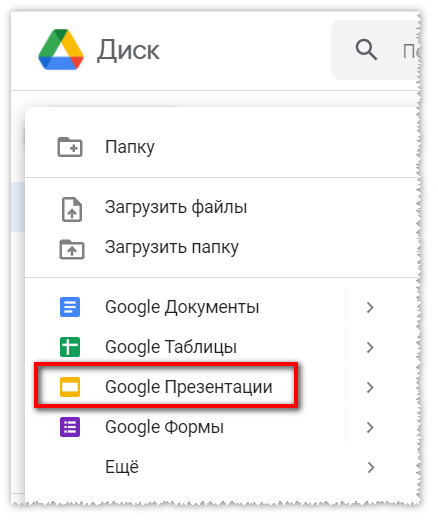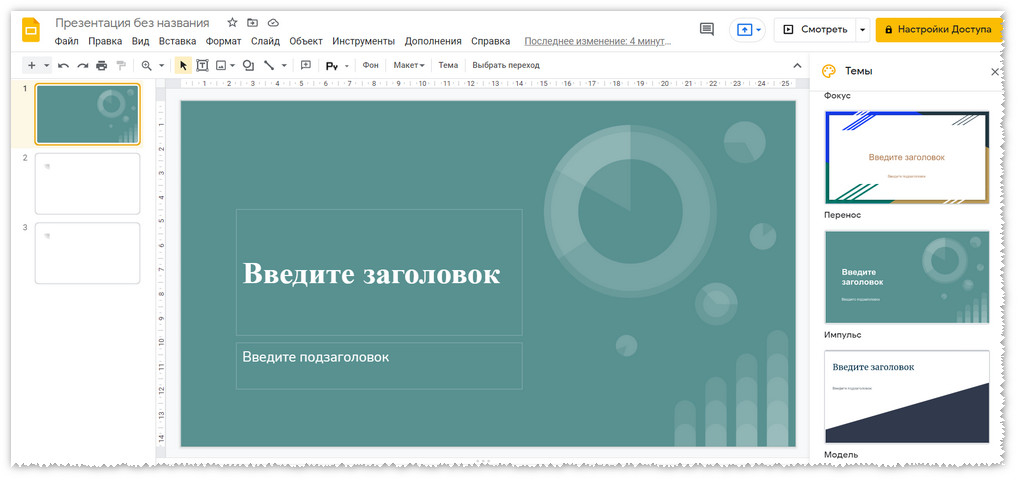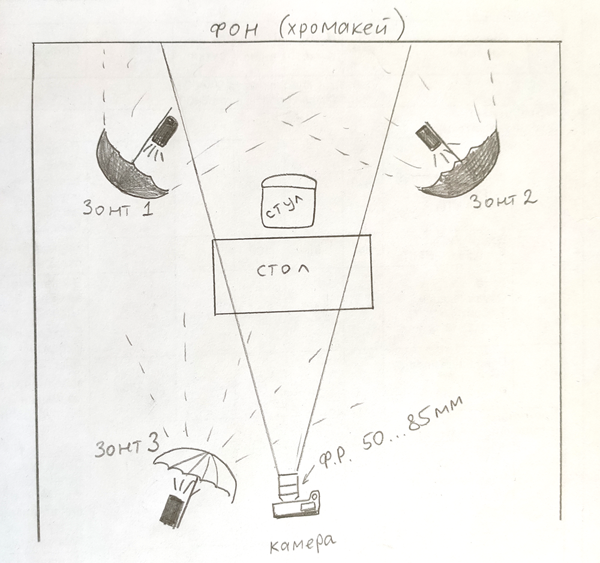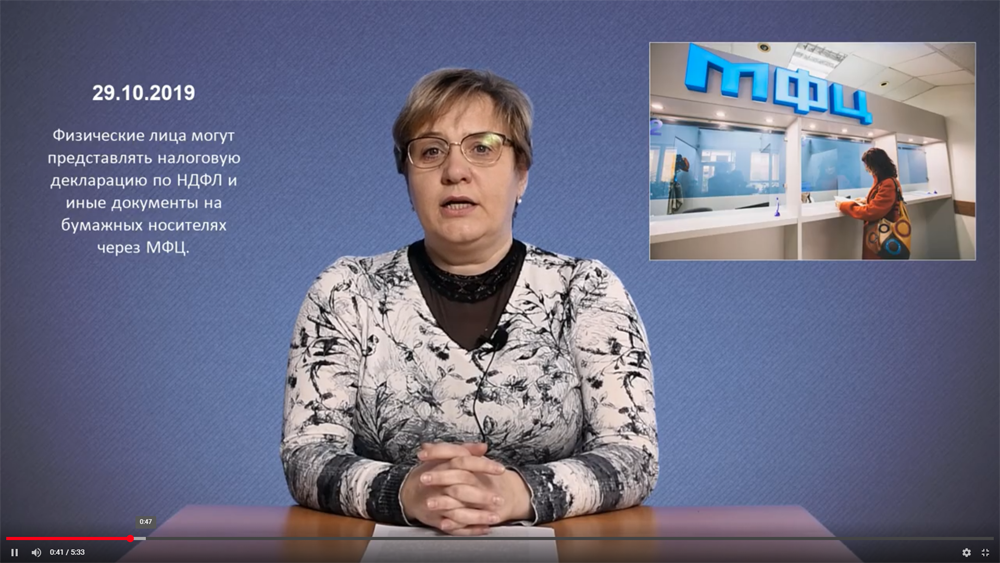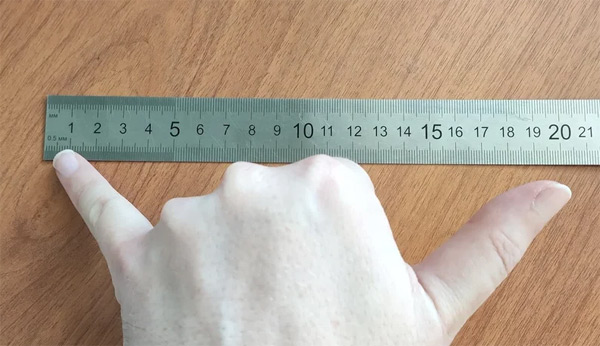На что снимать видеоуроки
Как правильно снимать видеоуроки?
Как снять первый видеоурок: подготовка к съемке
1. Как написать сценарий
Распишите все этапы видеоурока с хронометражем каждого из них. Ваш план, например, может выглядеть так:
Если собираетесь снять видео уроки впервые, не делайте их слишком долгими – 10 минут вполне достаточно.
При составлении плана видео учитывайте интересную статистику Youtube: три критических временных отрезка, в которые необходимо заинтересовать аудиторию:
Хотите узнать, как мы готовим уроки в ACCEL? А из чего вообще состоит работа по запуску онлайн-курса? Приходите на наш бесплатный мастер-класс — основатели проекта Сергей Капустин и Дмитрий Юрченко расскажут всё о создании онлайн-школ.
2. Как подобрать фон
Позаботьтесь, чтобы фон был комфортным для зрителя – лаконичным и простым. Избегайте лишних деталей, которые не относятся к теме и могут отвлекать.
Можно использовать профессиональную бесшовную бумагу, купить ткань нейтрального оттенка или подобрать свободный от лишних вещей участок интерьера с однотонной неяркой стеной интерьера.
3. Как организовать освещение
Классически используются два источника света. Они устанавливаются по одному с каждой стороны под углом примерно на 45 градусов от центра.
Главная задача – сделать свет максимально ровным. Этого можно добиться, используя даже самые простые комнатные торшеры. Важно, чтобы лампа давала белый свет.
Если сняли хорошо, но со светом что-то пошло не так, отрегулируйте яркость видео в редакторе.
Если снимаете на улице, выбирайте время снижения солнечной активности: утро или вторую половину дня.
4. Какие нужны камеры
Иметь профессиональную камеру для съемки видео-урока сейчас совершенно необязательно. Вам подойдет любая камера с разрешением не меньше 1280×720. Такая есть и у большинства современных смартфонов.
Как снимать видеоуроки на смартфон?
Перед съемкой на телефон, убедитесь, что все настройки качества видео выставлены на максимум. Также рекомендуем использовать стабилизатор.
В идеале стоит использовать две камеры. Но важно, чтобы обе камеры были одной модели! Если снимаете со смартфонов – модели самих смартфонов должны быть идентичными.
Если возможности снимать с двух камер нет – снимайте дважды. За один дубль не снимают даже профи, так что готовьтесь переснимать с разных ракурсов, доснимать куски и монтировать.
Для съемки желательно приобрести штатив. Дорогой и профессиональный вам не нужен, хватит и простого. Для крепления смартфонов на штатив сейчас предусмотрены специальные переходники.
Чтобы уменьшить тряску во время съемки, камеру на штативе держите дальше, а камеру с видоискателем прижимайте сверху второй рукой.
Технические характеристики, которых стоит придерживаться, снимая видеоуроки:
Кстати, YouTube автоматически конвертирует видео в формат FLV и преобразует их в зависимости от устройства или скорости интернета в удобные для зрителя параметры.
Как снимать видеоуроки: основные правила
Как снимать видеоуроки: 10 полезных советов
Вместо заключения
Видео-урок снять не сложно. Главное – на это решиться. Садитесь и начинайте писать сценарий и готовиться к съемке прямо сейчас. Навык создавать качественные видео со временем придет, а это существенный бонус для продвижения вашего инфобизнеса.
Как записывать уроки для онлайн-школы или онлайн-курса
После того, как будет создана структура онлайн-курса, можно переходить к записям уроков. В этой статье вы найдете список инструментов, которые физически значительно облегчат задачу реализовать весь намеченный план обучения.
Текстовые уроки
Традиционно онлайн-курс чаще всего включает в себя видеоуроки и, конечно же, текстовый формат. Напомню, что специализированные платформы для онлайн-обучения в большинстве своем имеют функционал в виде отдельного текстового редактора. Но для черновиков статей можно использовать сторонние сервисы.
1. Google документы
Этот инструмент доступен каждому пользователю в Интернете при условии, что у вас есть зарегистрированный аккаунт в Google. Если аккаунта пока нет, то достаточно 2-3 минут, чтобы его создать.
Google документы — это аналог текстового процессора Microsoft word, который наверняка установлен на вашем рабочем компьютере. Но у Гугл документов есть ряд преимуществ перед ворд. И главное преимущество, на мой взгляд, это сохранение текста в документе в онлайн-режиме.
Работая с word, я неоднократно сталкивалась в своей практике с тем, что при любом сбое в сети (например, при замыкании электричества), не сохраненный во время текст приходилось набирать сначала. Иногда это была целая трагедия!
В Google документах такой проблемы просто не существует. Все введенные изменения автоматически сохраняются на Google диске.
Если над онлайн-курсом или над онлайн-школой предстоит работать совместно с коллегами, то в Google документах вы по достоинству оцените функцию Настройки доступа. Т.е,. одновременно в онлайн-режиме любой Гугл документ могут просматривать несколько человек. В зависимости от назначенных ролей, они могут вносить свои правки.
Например, Редактор может изменять текст статьи, Комментатор — делать пометки с комментариями, а Читатель — просто смотреть.
Для того, чтобы открыть новый гугл документ, достаточно в строке браузера ввести doc.new.
2. Microsoft word
С Microsoft word знаком каждый пользователь ПК. Он позволяет создавать текстовые документы, даже, если в вашей квартире отключили интернет, или вы предпочитаете работать на свежем воздухе, где подключение к Интернету, в принципе, не предусмотрено.
В Word, как в Google документах, есть удобный текстовый редактор для оформления текста и целый ряд дополнительных функций. Например, возможность сделать скриншот с экрана компьютера, чтобы вставить в текст статьи, не закрывая документ ворд. За это отвечает функция Вставка — Снимок — Вырезка экрана.
Упрощенный вариант Microsoft word — программа WordPad. Ее можно скачать бесплатно из Интернета. Возможностей WordPad вполне достаточно для создания простых текстовых статей с элементами форматирования и выводом готового документа на печать.
3. Word Online
Изначально складывается впечатление, что этой новый текстовый инструмент — микс между Microsoft word и Google документами. Здесь есть небольшая хитрость, о которой вы должны знать. После регистрации на “сервисе” Ворд Онлайн вы автоматически авторизуетесь в приложении Гугл документы. Для того, чтобы открыть Google документ, не обязательно регистрироваться на Word Online — достаточно зайти в свой аккаунт Google диска по ссылке https://drive.google.com/drive/my-drive.
Голосовой ввод текста
Это отдельный инструмент, которым не все умеют пользоваться. Не потому, что он сложный, а потому что не для всех он подходит. Сколько бы раз я не пробовала работать с голосовым вводом текста, у меня не получается. Как будто бы поток мыслей останавливается, и я не могу сосредоточиться на статье.
Но, если у вас получится овладеть этим инструментом, текстовые уроки для онлайн-курса вы сможете создавать быстрее в несколько раз.
1. Голосовой ввод в Google документы
Всё верно, голосовой ввод также реализован в Гугл документах. Для этого необходимо открыть раздел Инструменты — Голосовой ввод.
Из преимуществ инструмента — Google старается расставлять знаки препинания, но, откровенно говоря, не всегда у него выходит это хорошо. Из недостатков — периодически коверкает слова или заменяет другими. Совет в данной ситуации — во время голосового ввода текста четко произносите фразы.
2. Speechpad.ru
Пожалуй, один из самых известных и самых “стареньких” сервисов для ввода текста голосом. Для того, чтобы начать, достаточно в панели инструментов кликнуть по кнопке Включить запись.
Обратите внимание, что Speechpad не расставляет знаки препинания. Но выполняет эти команды, произнесенные голосом. Т.е., когда в тексте нужно поставить запятую, вы должны произнести — “запятая”, точку — “точка”, и т.д. При этом предварительно подключите опцию Заменять слова пунктуации.
3. Voicenote.in
Это приложение, разработанное специально для браузера Google Chrome. Из всех тестируемых инструментов оно мне понравилось больше всего. Приложение отлично распознает каждое слово и грамотно справляется с расстановкой знаков препинания, в том числе хорошо отличает вопросительные предложения от восклицательных.
Тем не менее, все сервисы для голосового ввода текста необходимо тестировать, чтобы выбрать свой наиболее удобный вариант. В Интернете таких инструментов представлено большое количество.
Кроме этого, не забывайте, что голосовым вводом теперь снабжены и мобильные приложения. Например, заметку в телефоне можно оставить голосом. А затем отправить этот текст в соцсети или вставить в новый документ для дальнейшей обработки. Это на случай, если вдохновение на создание уроков для онлайн-школы найдет на вас в том месте, где под рукой не будет компьютера.
Видеоуроки
Из практики могу сказать, что основная часть онлайн-обучения строится на видеоуроках. И, пожалуй, это одна из главных причин, почему экспертов пугает мысль преподавать онлайн. Далеко не все разбираются в технике и программах для обработки видео.
Но я сразу вас успокою и скажу, что не требуется профессиональных знаний, чтобы включить камеру или телефон, записать скринкаст с экрана компьютера и смонтировать видеоурок. Буквально за несколько часов вы можете овладеть этими знаниями. На Ютуб полно обучающих роликов для новичков, как делать это правильно, не затрачивая много сил и времени. В конце концов, монтаж видеоуроков всегда можно делегировать специалистам.
Видео с экспертом в кадре
Такой формат видеоуроков чаще всего популярен в мастер-классах, когда с помощью камеры необходимо передать определенный алгоритм действий. Например, как сделать правильную закваску для хлеба, как выкроить брюки модели “банан”, как уложить короткие волосы в красивую прическу на торжество и т.д. В этом случае потребуется видеокамера или телефон с функцией видеокамеры.
К сожалению, я не эксперт и не могу давать советов, как выбрать хорошую видеокамеру для съемки видео. Лично я пользуюсь моделью Panasonic HC-V710. Но я могу порекомендовать канал на Ютуб Кирилла Евсеева, где он дает много бесплатных советов, как снимать видео. В частности, вот его видеоурок Как выбрать камеру для съемки видео или блога.
Наверняка вы уже счастливый обладатель смартфона с видеокамерой. Семейные праздники, своих детей, а также домашних кошек и собак вы уже снимали и не раз! Телефон у вас есть, но для съемки себя потребуется только штатив, желательно с кольцевой лампой. В этом случае вам снова помогут уроки Кирилла Евсеева.
Скринкасты с экрана компьютера
На всякий случай уточню, что скринкаст — это запись видео с экрана компьютера. Очень удобно делать скринкасты, когда требуется записать обучающий видеоурок с пошаговым алгоритмом действия в какой-то программе. Например, вы учите студентов создавать лендинги в конструкторе сайтов, или занимаетесь обучением работы в программе Photoshop, или вам нужно объяснить, как настроить таргетинг ВКонтакте. В любом случае все записи с экрана будут называться скринкастами. Для создания скринкастов существуют специальные программы.
1. FastStone Capture
Моя любимая и самая незаменимая программка с простым функционалом, в котором разберется даже новичок.
Один из инструментов Screen Recorder как раз отвечает за запись видео с экрана. При этом записать видео с экрана можно в нескольких форматах: только рабочее окно, часть окна, фиксированный размер окна, экран без нижнего меню и т.д.
Кроме записи скринкастов программа позволяет делать всевозможные скриншоты с экрана компьютера, в том числе с прокруткой окна. Каждый скриншот доступен для редактирования, если, например, нужно забрюлить часть фрагмента, добавить на картинку текст, выделить фрагмент рамкой, изменить размер исходного изображения и т.д.
Еще эту программу я использую в работе с Фотошоп. В частности, в FastStone Capture есть пипетка, которой из любой части фрагмента экрана можно скопировать понравившийся цвет и перенести его в графический редактор. В общем, для меня это незаменимый инструмент, с которым я работаю ежедневно.
FastStone Capture — платная программа, но, давайте будем откровенны, при желании в Интернете можно найти бесплатную версию.
2. OBS Studio
Просто незаменимый сервис для проведения прямых трансляций в соцсетях и записи видео с экрана. При этом за его функционал не требуется платить.
Программа может работать в несколько окон. Одновременно на экране будет транслироваться окно с вашей фигурой в кадре и рабочее окно на компьютере. Вместо рабочего окна можно подключить трансляцию презентации. В любом случае, возможности OBS Studio вам точно пригодятся, если вы планируете организовать собственную онлайн-школу или записать онлайн-курс. О настройках OBS Studio более подробно в видеоуроке.
3. Zoom
Zoom — это не только сервис для онлайн-общения, его возможности гораздо шире. В Зум, как и в OBS Studio, реализована функция демонстрации экрана с презентацией и возможностью записи. Базовые инструменты предоставляются в пользование бесплатно, их бывает вполне достаточно для организации онлайн-обучения. Больше подробностей в видео.
Монтаж видеоуроков
Практически любой видеоурок требует определенного монтажа. Вы ошибаетесь, если думаете, что монтажом могут заниматься только профессионалы. Вырезать “ляп” из видео может абсолютно каждый из вас. Для этого существуют специальные программы с похожим набором функций.
1. Camtasia studio
Известный видеоредактор с необходимыми инструментами для монтажа видеороликов. Основные опции:
Кроме основных функций, Camtasia studio позволяет записывать скринкасты с экрана компьютера.
2. Sony Vegas
Эта программа считается чуть сложнее Камтазии, но лично я пользуюсь Сони Вегас. Не знаю, почему, но мне с ней работать проще. Хотя базовый функционал Sony Vegas практически ничем не отличается от Camtasia studio. Даже наоборот: у Сони Вегас, например, нет опции записи с экрана. А в основном, по главным функциям, она дублирует Камтазию. Пошаговый туториал здесь.
3. Windows Movie Maker
Это официальный видеоредактор от Microsoft Windows, но среди российской аудитории в последнее время не пользуется особой популярностью. Основные возможности:
В качестве современной замены предлагается Киностудия Windows Live. Но в этой программе есть значительные недостатки: например, отсутствие шкалы времени и ограниченные функции редактирования аудио.
В целом, не рекомендую, но если боитесь сложных программ, то можно начать с этого сервиса.
Мобильные видеоредакторы
Возможно, что в своей практике организации онлайн-обучения вы столкнетесь с необходимостью смонтировать видео в мобильном видеоредакторе. Специально для этой статьи я проконсультировалась у своего ребенка по мобильным приложениям с возможностью монтажа видеороликов. Она делает всякие штуки для TikTok и неплохо в этом разбирается.
Сейчас можно выделить 3 самых известных мобильных видеоредактора.
Простой и очень удобный редактор.
С первого шага приложение предлагает выбрать, что вы хотите создать: видео, фото или коллаж.
На самом деле доступные опции дублируют CapCut, и смысла нет повторяться. Просто определитесь, с каким приложением вам будет удобнее работать.
Чуть посложнее функционал. Даже слегка напомнил мне программу Sony Vegas. Основные эффекты расположены в нижней части рабочего экрана. В целом содержит базовые функции, как в CapCut и InShot.
Изображения в текстовые статьи и оформление превью к видеоурокам
В любом случае в процессе создания онлайн-курса или разработки контента для онлайн-школы вы столкнетесь с необходимостью размещения изображений. Даже простые текстовые статьи нуждаются в оформлении картинками. Как впрочем и видеоуроки, которые часто сопровождаются добавлением обложки, так называемом превью.
1. Photoshop
Традиционно для редактирования изображений рекомендуют использовать Photoshop. Я тоже на базовом уровне работаю с этой программой, но мне понадобилось определенное количество времени, чтобы овладеть основными инструментами приложения.
Как известно, Фотошоп — программа платная и требует установки на компьютер.
2. Фотошоп онлайн
Предполагаю, что навряд ли вы будете профессионально обрабатывать фото в графическом редакторе, да еще и платить за это деньги. В этом случае обратите внимание на бесплатное приложение Фотошоп онлайн, которое не требует установки на ПК, и работать в нем можно прямо из браузера. Его опций вполне достаточно, чтобы отредактировать любое фото и изображение. Тем более, что он дублирует инструменты официальной программы Photoshop.
3. Графические онлайн-редакторы Canva и Crello
Это настоящее спасение для тех, у кого нет времени и желания осваивать Photoshop и подобные программы. В Canva и Crello собрано огромное количество шаблонов для визуального оформления не только социальных сетей, но и видео, презентаций, создания фотоколлажей, баннеров, сторис в Instagram, анимированных роликов и т.д.
Часть шаблонов предоставляется пользователям абсолютно бесплатно! Также есть возможность оформить ежемесячную подписку на онлайн-редакторы. В Canva, по желанию, можно купить понравившиеся шаблоны штучно без подписки!
Инфографика
Возможно, что ваши уроки удобнее сопровождать инфографикой. Обратите внимание, что Canva и Crello предлагают крутые шаблоны для создания любой инфографики.
Более того, вы можете сделать свою инфографику с самого нуля, используя для этого лишь отдельные элементы онлайн-редактора.
4. Gif-изображения
Намного интереснее, когда текст сопровождается не просто статичным изображением, а анимационной картинкой. Это всегда привлекает дополнительное внимание, и материал запоминается лучше, чем текстовая “простыня”.
В зависимости от темы вашего обучения, подумайте, в какие уроки можно внедрить такую анимацию. Например, я периодически замечаю, что в gif-формате часто размещаются инструкции по настройке программ и сервисов. Если инструкция в 2-3 простых шага, то это намного удобнее, чем записывать отдельный видеоурок.
Для создания gif-изображений воспользуйтесь бесплатным сервисом ezgif.com. На моем блоге есть отдельная статья по созданию гиф-картинок в приложении ezgif.
5. 3D-обложки
Любой онлайн-курс требует визуального оформления. И речь идет не о создании уроков, а о его внешнем виде. Обычно онлайн-курс представлен 3D-обложкой. Так уж мы устроены, что без визуальной подачи доверие к любому обучающему продукту снижается.
Чтобы этого избежать, необходимо уделить особое внимание оформлению 3D-обложки.
Раньше для создания виртуальных обложек приглашали дизайнеров, обладающих навыками работы в программе Photoshop. Сегодня я порекомендую вам сервис с макетами готовых обложек, благодаря которому всего за несколько минут вы сможете создать абсолютно любой формат обложки для онлайн-курса — от тетради на пружине до 3D-коробки.
Эти возможности реализованы на сайте 3dcoverdesign.ru.
Интеллект-карты
Наряду с инфографикой в процессе онлайн-обучения используют интеллект-карты. Это незаменимый инструмент, когда требуется передать какую-то структуру.
В интернете представлено несколько онлайн-сервисов для создания интеллект-карт:
Все сервисы работают по аналогии. Ваша задача — выбрать наиболее удобный для вас вариант.
Кстати, в онлайн-редакторе Canva тоже представлены шаблоны интеллект-карт.
Презентации
В онлайн-обучении часто используют различные презентации. Преимущественно презентации практикуются на прямых эфирах и вебинарах.
С одной стороны, такая подача информации удобна для эксперта: для него презентация — как план урока, чтобы не сбиться с темы. Ученику презентация нужна для наглядности, чтобы лучше запомнить ключевые моменты урока. Не только запомнить, но и подсмотреть — в случае возникновения необходимости: ведь часто презентации доступны для скачивания на свой компьютер.
1. Google презентации
Наряду с текстовым редактором на Google диске представлены Google презентации. Это удобное приложение для создания онлайн-презентаций. В наличии представлено ряд шаблонов, доступных для редактирования.
2. Microsoft PowerPoint
Как и word, PowerPoint является продуктом Microsoft Office. Интерфейс аналогичен Google презентации. Также есть определенное количество шаблонов, которые можно редактировать.
3. Презентации в онлайн-редакторе Canva и Crello
В этих онлайн-редакторах собраны шаблоны для создания презентаций.
В Crello помимо стандартного формата 4:3, есть шаблоны презентаций вертикальной ориентации.
Проведение вебинаров
Специальные площадки для онлайн-обучения, типа Геткурс, имеют встроенный функционал для проведения вебинаров.
Но есть специальные сервисы, предназначенные только для этих целей. На моем блоге уже выходил обзор ТОП площадок для проведения вебинаров.
Вывод
Существует большое количество платных и бесплатных инструментов для записи уроков для онлайн-курсов или онлайн-школы. Чему отдать предпочтение — решать только эксперту. Наверное, главное, чтобы эти инструменты смогли облегчить процесс организации онлайн-обучения, значительно сэкономив ваше время, ну и деньги, конечно.
Автор статьи Ольга Абрамова, блог Денежные ручейки
Как снимать видеоуроки?
Артем Кашканов, 2020
После нескольких недель самоизоляции у меня ни с того ни с сего возникло вдохновение поделиться своим профессиональным опытом в плане записи видеоуроков. Этот материал может быть полезен также начинающим видеоблогерам, делающим свои первые шаги в освоении этой интересной профессии.
Что такое видеоурок и чем он отличается от обычной лекции?
Какие бывают видеоуроки?
Экранная трансляция (скринкаст) выглядит как обычный вебинар в записи. Для ее создания достаточно иметь компьютер, микрофон и веб-камеру (по желанию). На компьютере должна быть установлена программа видеозаписи экрана. Преподаватель запускает заранее подготовленню презентацию, и рассказывает тему, листая слайды. При этом компьютер пишет видео с экрана и звук с микрофона. После завершения записи к видео добавляются стартовая и финальная заставки, возможно, вырезаются лишние фрагменты и видеоурок готов. Осталось только его опубликовать. Экранные трансляции также отлично подходят при записи уроков по работе в каких-то компьютерных программах, обучение программированию.
Какая техника нужна для записи видеолекций?
Как уже говорилось выше, для записи экранных трансляций вполне возможно компьютера, веб-камеры и микрофона.
Для съемки видеолекций все намного интереснее. Эту тему можно охарактеризовать фразой «совершенству нет предела». Чем круче оснащение, тем ближе уровень продукта к профессиональному. Что нам для этого потребуется?
1. Помещение для съемки
Теперь обо всем поподробнее.
Какое должно быть помещение для съемки видеоуроков?
Источники света
В этой схеме используется три одинаковых светодиодных источника постоянного света Falcon Eye (с регулируемой яркостью) на стойках, в качестве модификаторов света применяются зонты.
Источники с зонтами 1 и 2 работают только на освещение фона. Оно нужно, чтобы подавить тень от преподавателя на стене. На зонты надеты черные кожухи (с блестящей обратной стороной), чтобы лишний свет не попадал на преподавателя, который сидит за столом. Преподаватель освещается третьим источником с зонтом, который работает на просвет и создает яркое, но мягкое освещение.
Высота, ширина и яркость зонтов 1 и 2 регулируется таким образом, чтобы в поле кадра фон был освещен максимально равномерно. В идеале, конечно, для этого подошла бы потолочная рампа с несколькими направленными светильниками, но это подразумевает гораздо больший объем монтажных работ по сравнению с установкой света на треногах и больше подходит для специализированных стационарных студий. Зонт 3 располагается таким образом, чтобы он освещал человека чуть сверху и сбоку.
Я в работе чаще всего использую синий хромакей, поскольку в фирменной цветовой гамме нашей учебной организации преобладает синий цвет. Примеры картинок будут приведены чуть позже, когда речь пойдет о камерах.
Камера
Для обеспечения выского качества видео (реалистичных живых цветов, низкого уровня шумов) лучше использовать не видеокамеру, а фотоаппарат. Нет, есть действительно хорошие видеокамеры, но стоимость их редко бывает менее 100 тысяч рублей. Я пробовал снимать видео тремя фотокамерами:
Из-за ухода в пурпурно-фиолетовый оттенок в режиме ручного баланса белого (по белому листу), пришлось сильно снижать в редакторе насыщенность переднего плана, чтобы этот оттенок убрать с лица преподавателя.
Картинка с Panasonic Lumix GX9 оказалась более живой и насыщенной, возможно, даже перенасыщенной (использовался режим цвета «стандарт», возможно, следовало установить «нейтральный»):
При съемке на зеленом хромакее удалось полностью избавиться от зеленой каемки по контуру преподавателя. Телесные тона получились теплыми, возможно стоило тоже чуть снизить насыщение, но в общем и целом, работать с видео, снятым на беззеркалку Panasonic было легко и приятно.
Современная зеркалка Nikon D7500 тоже замечательно справилась со съемкой видеолекций:
Видео, снятое на Nikon D7500 мне понравилось хорошей контурной резкостью, спокойной цветопередачей (она была выставлена на «нейтральную»), адекватным балансом белого, низким уровнем шумов даже при использовании «темного» зум-объектива. Съемка велась на ISO около 800. По удобству управления к D7500 лично у меня также не возникло никаких вопросов. Наличие микрофонного входа дало возможность отказаться от внешнего рекордера и писать звук через микрофонную радиосистему (о ней речь пойдет чуть позже).
Петличный микрофон отлично подходит для записи одного человека, а как быть, если планируется записывать диалог из двух человек? Для решения этой проблемы была приобретена радиосистема из двух петличных микрофонов Boya BY-WM8 Pro-K2:
Так или иначе при записи звука присутствует фоновый шум. Его можно снизить при обработке звука на этапе монтажа, но чтобы сделать это качественно, нужно будет составить «модель шума» из тихого участка записи. Именно для этого перед тем как лектор начнет говорить, нужно сделать паузу секунд 5-10.
Телесуфлер
Вы пробовали говорить перед камерой? Если нет, то могу сказать, что это очень непросто. Вести лекцию перед живой аудиторией намного легче, чем рассказать то же самое в пустом помещении перед камерой. Природа этого явления наверно кроется где-то в недрах подсознания, это больше вопрос к психологам. Тем не менее, я неоднократно сталкивался с ситуацией, что преподаватель, который перед аудиторией проявлял себя истинным цицероном, перед камерой начинал волноваться, сбиваться, и так далее. Недостаток опыта говорить на камеру компенсировалось большим количеством дублей и их последующей склейкой при монтаже. Знакомая ситуация?
Однако, есть одно приспособление, которое позволяет в 95% случаев писаться с первого дубля даже тем, кто боится камеры. Это телесуфлер. Выглядит он так:
Преподаватель видит эту систему как простой экран с плавно идущим по нему текстом:
Так выглядит телесуфлер Green Bean с помещенным в него 10″ планшетом Samsung.
Подведем итоги
В любом деле есть множество тонкостей и нюансов, в том числе в записи видеолекций. Наверняка, я что-то забыл рассказать, тем не менее, я думаю, что данная статья будет полезна для многих, кто только начинает занимается записью образовательных видео и у кого вопросов намного больше, чем ответов на них. Хочется надеяться, что статья окажется полезной.
Поддержать проект
Вероятно, вы обратили внимание, что на сайте почти нет рекламных баннеров. Согласитесь, без них читать статьи гораздо приятнее. Но сайту надо на что-то существовать.